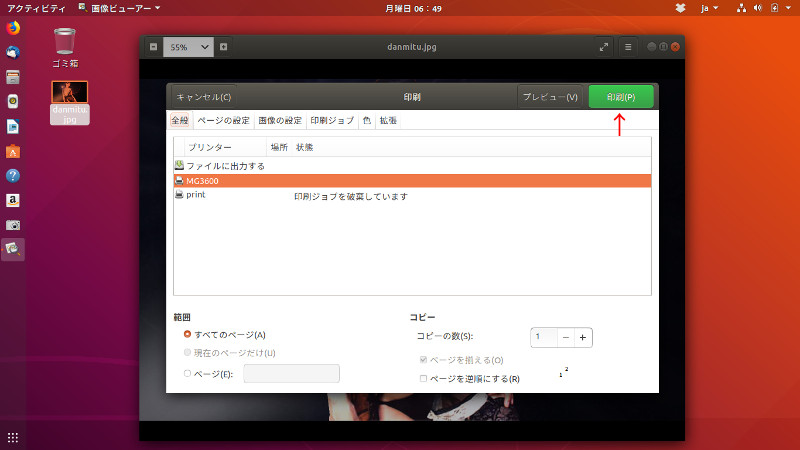Canon printer MG3630-有線USB接続(18.04-64ビット版)
- プリンターの設定
- メーカー・Canon
- 機種・MG-3630
- 有線USB接続
- Ubuntu18.04(64ビット版)
ここでは、上記の条件でプリンターの有線接続の設定方法を解説します。
尚、Canonのプリンターの「公開ホームページ」は、” こちら ”で、「機種」をクリック>「Linux」をクリック>「機種」をクリック>「ドライバー」をクリックします。
Ubuntu18.04(64ビット版)有線USB接続の場合
Ubuntu18.04(64ビット版)有線USB接続の場合、 「/var/spool/lpd」のディレクトリーが自動生成されるので、 「端末」で改めてディレクトリーを作成する必要はありません。
下記の掲載は、参考のため記載しておきます。
・/var/spool/「lpd」フォルダの設定(*Ubuntu18.04では、不要!)
$ sudo mkdir /var/spool/lpd
パスワード入力: (非表示)
$
”>左側のドッグの1番下の「アプリケーション-アイコン」をクリック”
”>「端末」のアイコンをクリック”
”>「端末」(=terminal)を起動します。”
”>「端末」にそのまま、「sudo」(と入力)1回「半角スペースキーを押す」”
”>「mkdir」(と入力) 1回「半角スペースキーを押す」”
”>「/var/spool/lpd」(=フォルダ名)と正確に入力して、 「Enterキー」を押します。”(*コピー>貼り付けでもOK!)
”>[sudo] password for ユーザー名;”と表示が出たなら、”
”>そのままパスワードを入力”
”>「Enterキー」を1回押します。”
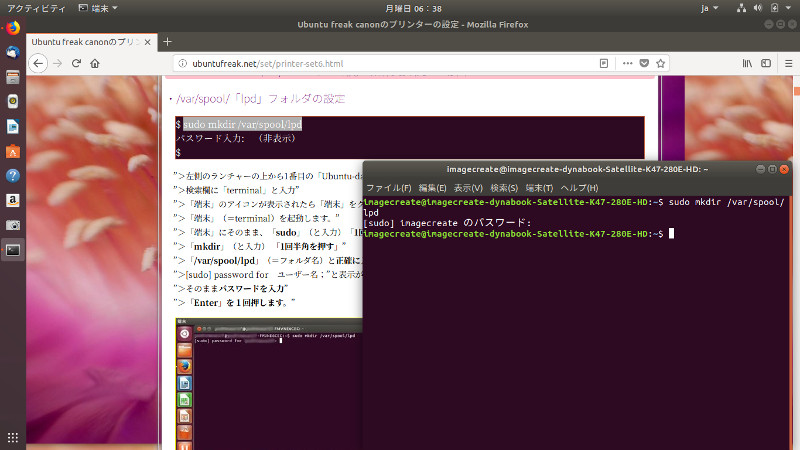
”>以上で、/var/spool/「lpd」フォルダの作成終了です。
ドライバーのダウンロードとインストール
Canonのプリンターの「公開ホームページ」に、 こちらからアクセスして、 「インジェクトプリンター」をクリックします。
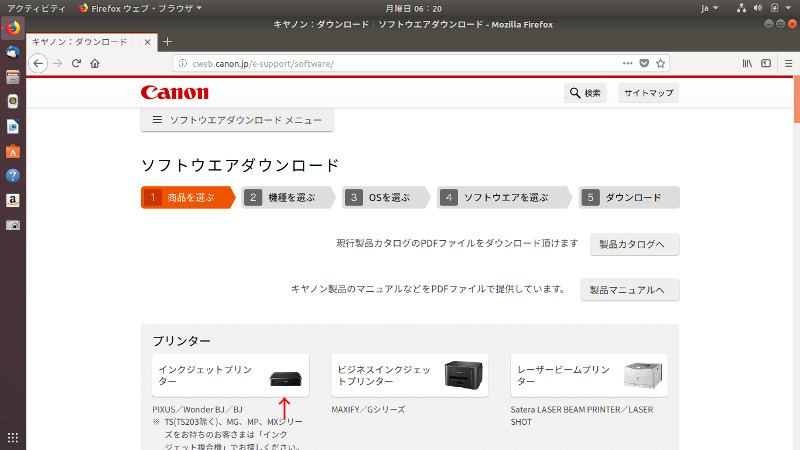
プリンターの機種名がMG-3630なので、 インジェクト複合機(「PIXSUS MGシリーズ」)をクリックします。
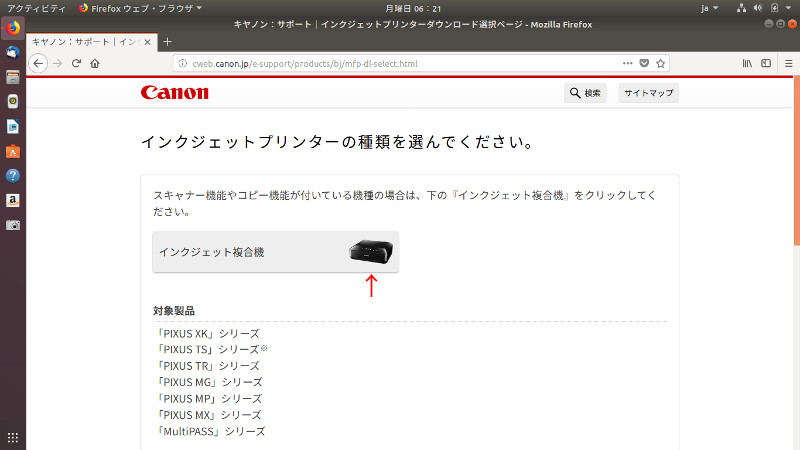
「PIXSUS MG3630」をクリックします。

「Linux」をクリックします。
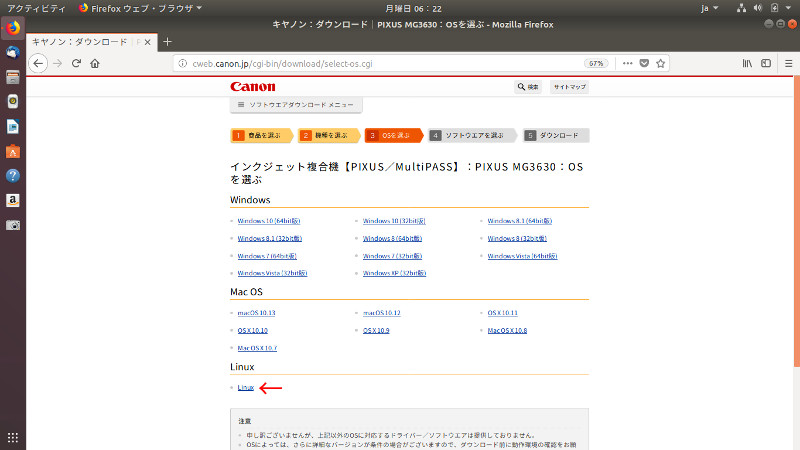
プリンターのドライバー(IJ Printer Driver Ver.5.20 for Linux)をクリックします。
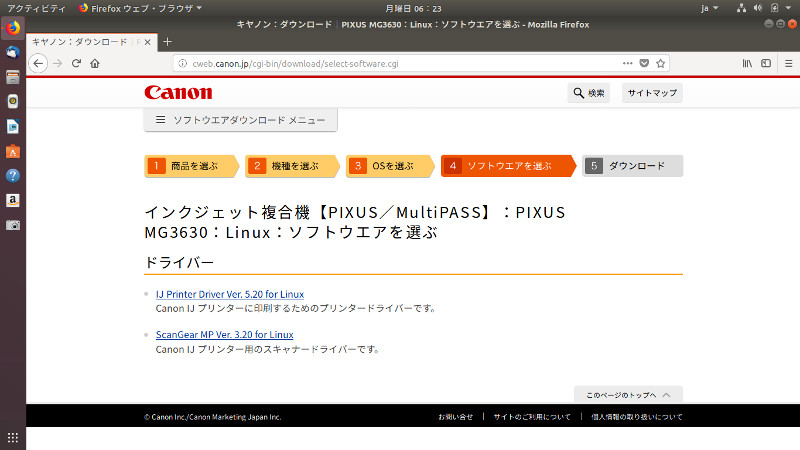
右側のdebian(「-.deb」パッケージ)>「HTTPダウンロード」をクリックします。
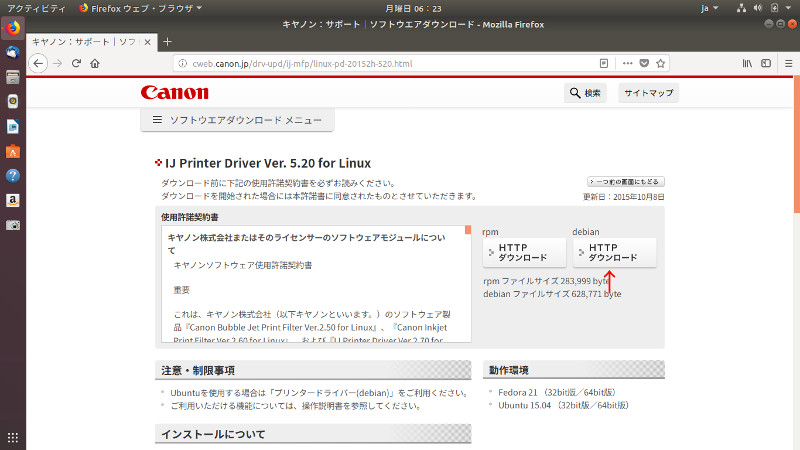
「ファイルを保存する」の左側のチェックを確認して、「OK」をクリックします。
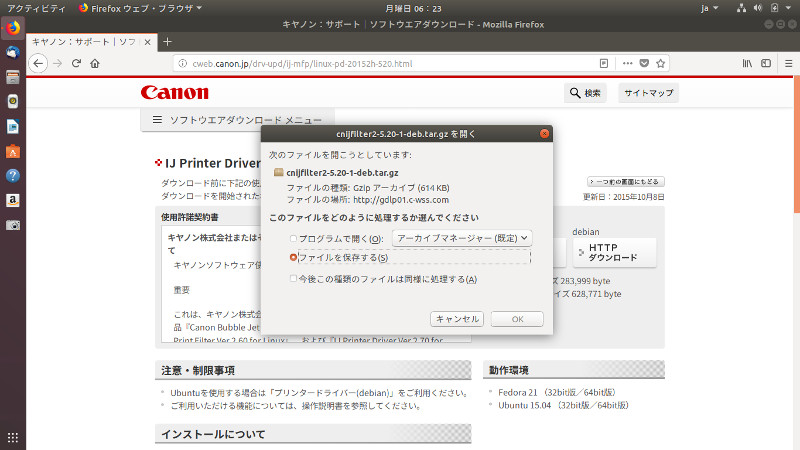
ダウンロードした「canonのパッケージ」を右クリックして、 「ここに展開する」をクリックします。
次に、「展開された-debフォルダ」をクリックします。
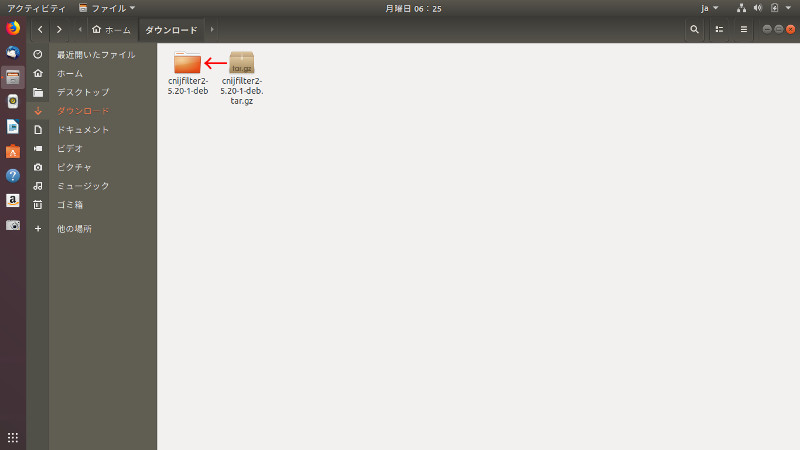
次に、「packages」をクリックします。
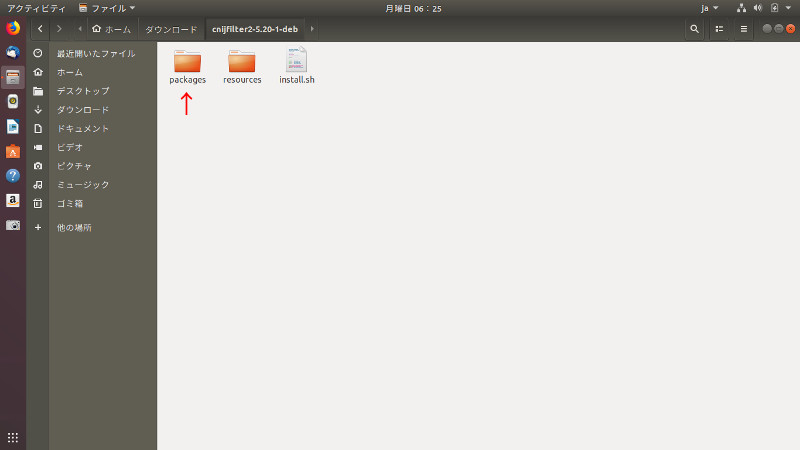
ここで、64ビットなので「-amd64.deb」パッケージをクリックします。
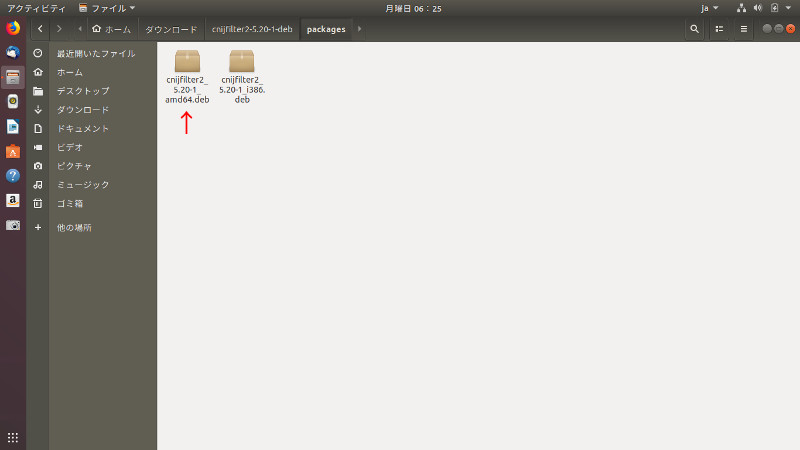
Ubuntu softwareが起動したら、「インストール」をクリックします。
次に、「パスワード」を入力>「認証する」をクリックします。
インストールが終了したらUbuntu softwareの画面を閉じます。
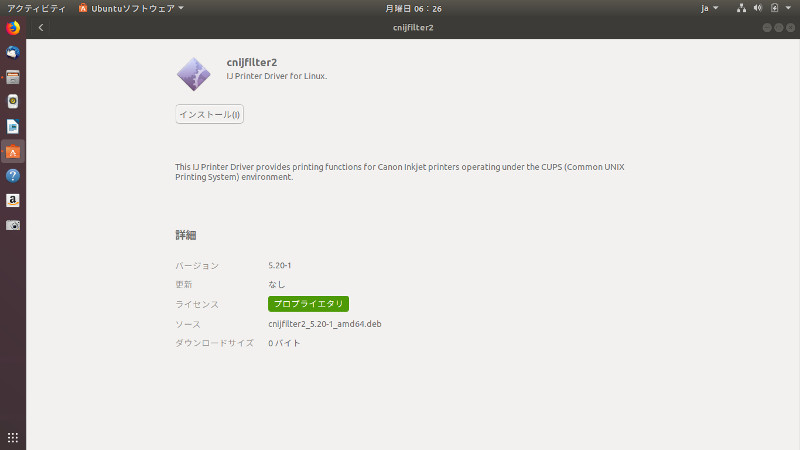
次に、左側のドッグの1番下の「アプリケーション-アイコン」をクリックして、
「設定」アイコンをクリックして、管理画面を開き左側の「デバイス」をクリックします。
(*無線接続の場合、この段階でプリンター側の無線接続の設定を済ませておく必要が有ります。)
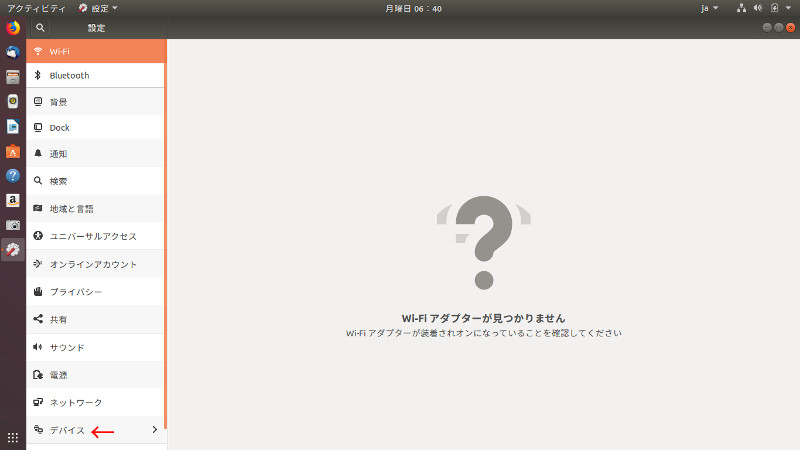
「デバイス」の管理画面が開いたら、「プリンター」をクリックします。
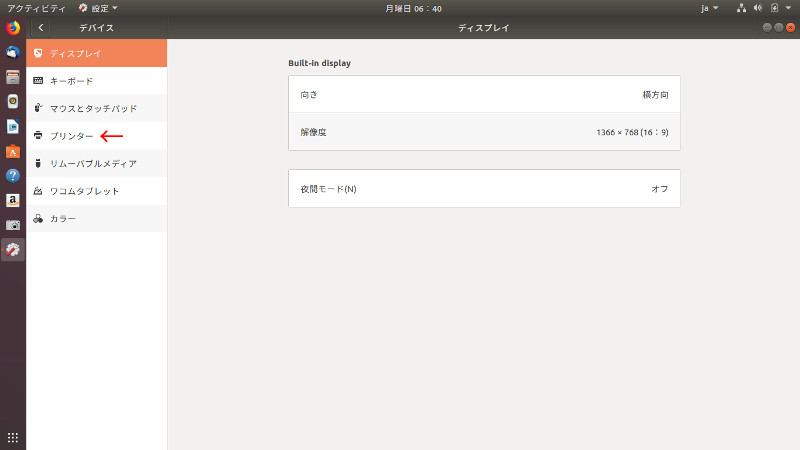
次に、「プリンターの追加」をクリックします。

機種名(MG 3630)USB接続をクリックします。
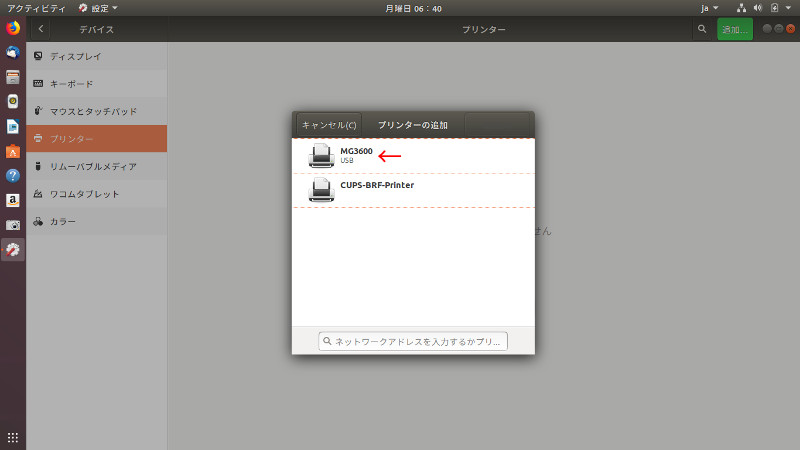
右側の「設定」アイコンをクリックして確認します。
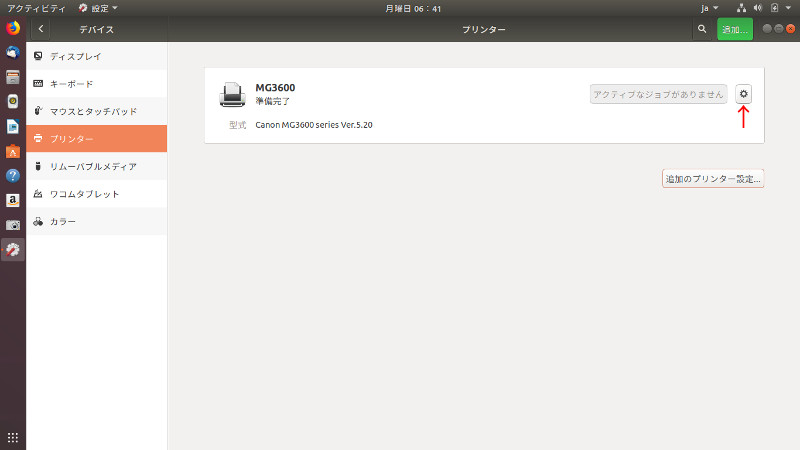
「デフォルトのプリンター」にチェックを入れます。
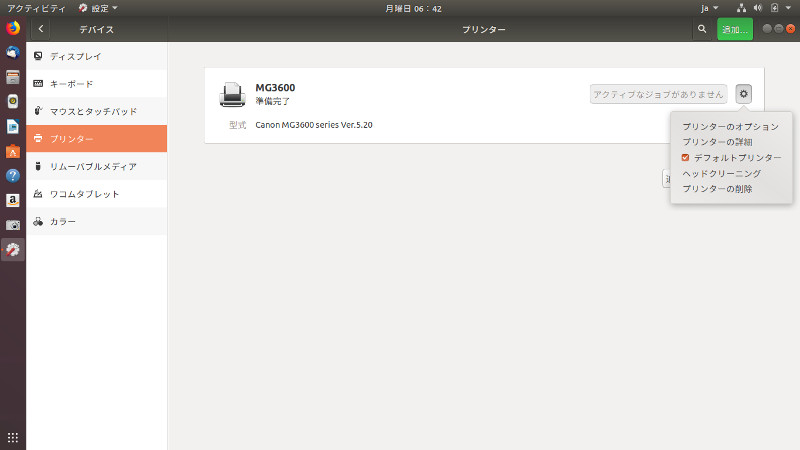
画像を印刷する場合、画像ビューアーを開いたら右上の「三」のアイコンをクリックして、 「印刷」をクリックします。
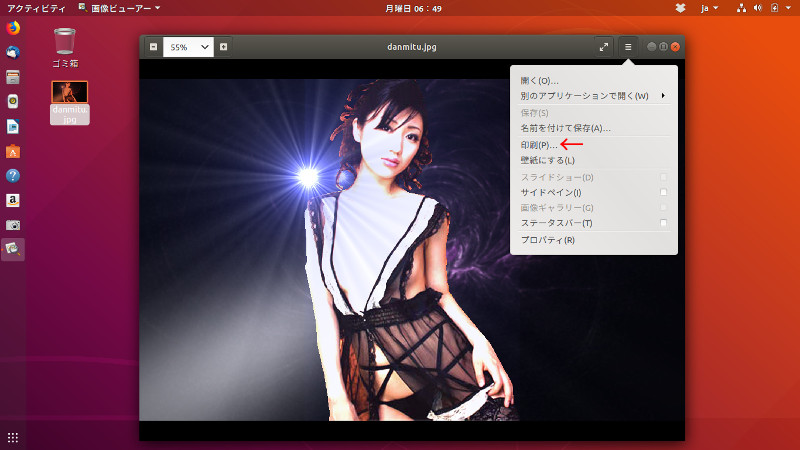
次の画面が表示されたら、右上の「印刷」をクリックします。